小编在这段时间遇到好多广大网友的咨询 , 今天免费分享一下关于电脑系统和电脑操作教程的知识大全 , 这篇文字是关于电脑桌面图标在哪里更改?如何更改?技术提升了吗的文字 , 欢迎大金仔细阅读 , 如果不懂请多多关注我们网址陆续更新更多更全面的电脑教程 。
对于电脑桌面上的几个系统默认的图标 , 例如我的电脑、网上邻居、回收站和我的文档 , 我们早就已经看习惯了 , 所以呢 , 我们用户可以通过设置更改它们自己喜欢的样式 , 以更改个性化的桌面图标 , 也可以自定义找喜欢的图标更换噢 。 下面小编就为大家介绍如何改变桌面图标方法 , 来看看吧!
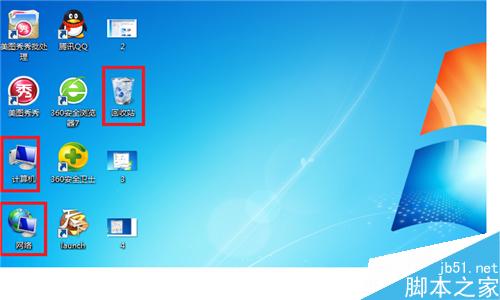
文章插图
1、在桌面上 , 单击右键 , 出现功能框 , 单击个性化 。

文章插图
【电脑桌面图标在哪里更改?如何更改?技术提升了吗】2.出现功能框 , 找到 , 更改桌面图标 , 单击一下 。

文章插图
3、出现桌面图标设置 , 在允许更改桌面图标前的方框内 , 打对号 , 选择自己需要更改的桌面图标 , 比如更改回收站图标选中 , 单击确定 。

文章插图
4、出现更改图标功能框 , 选择自己喜欢的图标 , 选中 , 单击确定 。

文章插图
5、选中后的图标出现在桌面图标设置功能框里了 , 单击确定就可以了 。

文章插图
6、可以对照一下 , 原先的回收站的图标改变了 , 变成了风景图画 。

文章插图

文章插图
以上就是电脑桌面图标更改方法介绍 , 操作很简单的 , 大家学会了吗?希望能对大家有所帮助!
以上内容就是关于电脑桌面图标在哪里更改?如何更改?技术提升了吗的详细内容 , 更过关于电脑系统百科的教程请关注我们!
推荐阅读
- 电脑拆机清理灰尘以后开机蓝屏不能用了怎么办?[图文]
- 电脑通过设置路由器限制访问指定网站的方法答案
- 电脑怎么设置为单击鼠标即可打开文件夹?[技能提升]
- 电脑如何设置自动关机快捷方式?系统教程推荐
- 网站有的地方打不开的常见的几种原因分析电脑办公必备
- SD卡插入电脑后打不开总提示格式化怎么办[图文]
- 电脑有必要每天关机吗 电脑不关机能工作的时间及危害[图文]
- 如何禁止电脑安装程序 一键禁止电脑软件安装方法技术提升了吗
- 电脑中无法修改窗口颜色怎么办?新系统了解的东西
- U盘长时间插在电脑上存在的安全隐患新系统了解的东西










